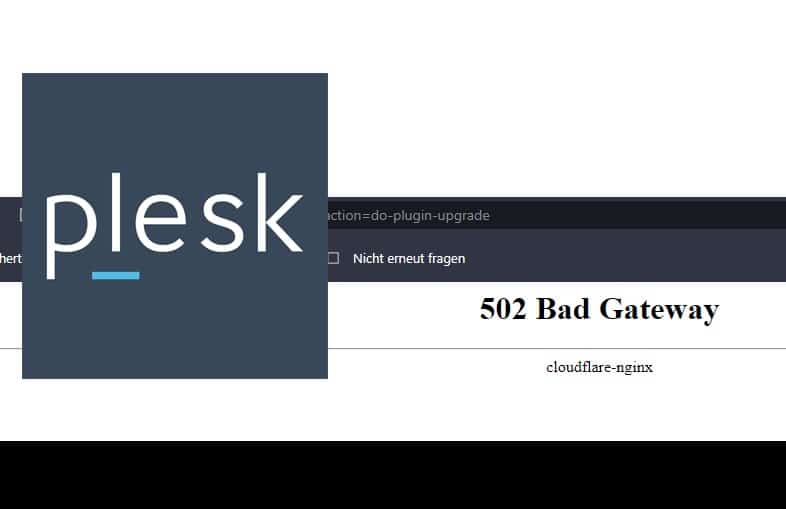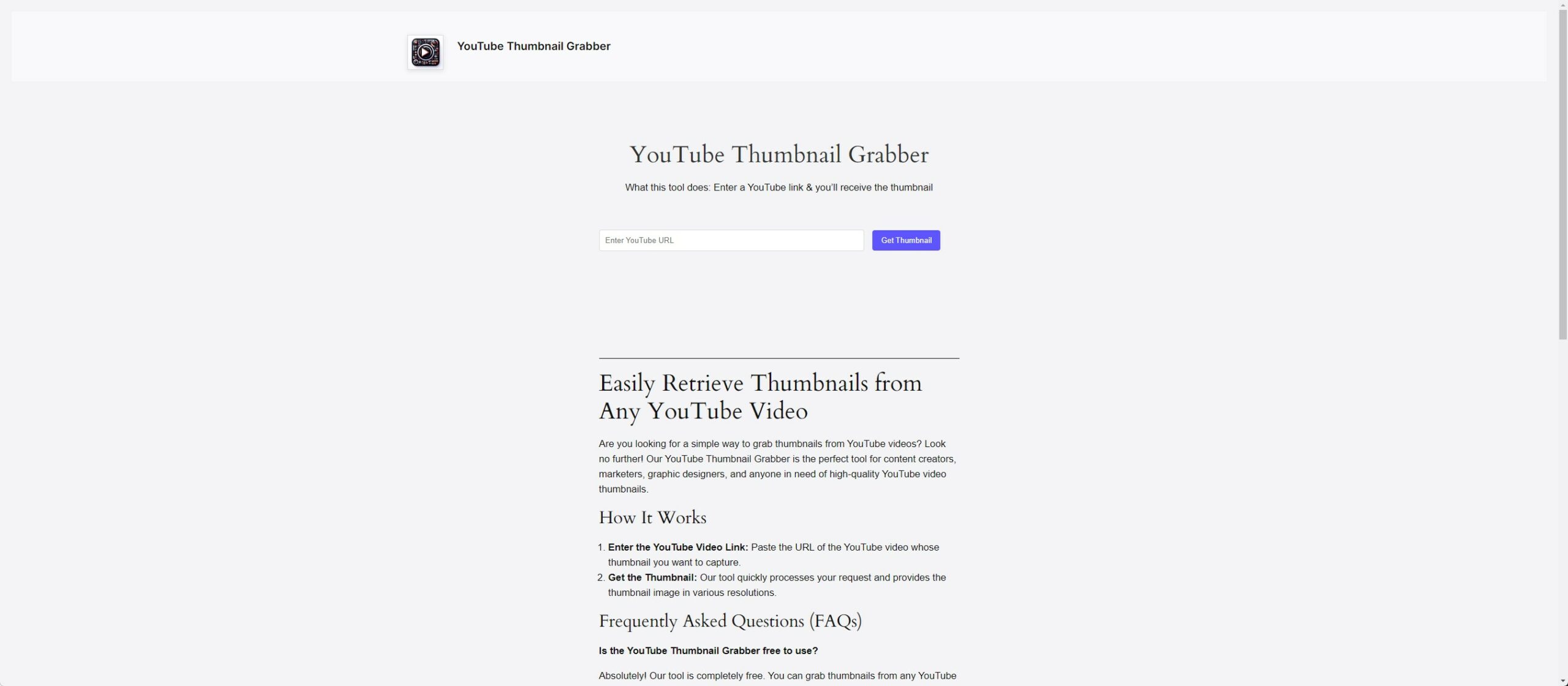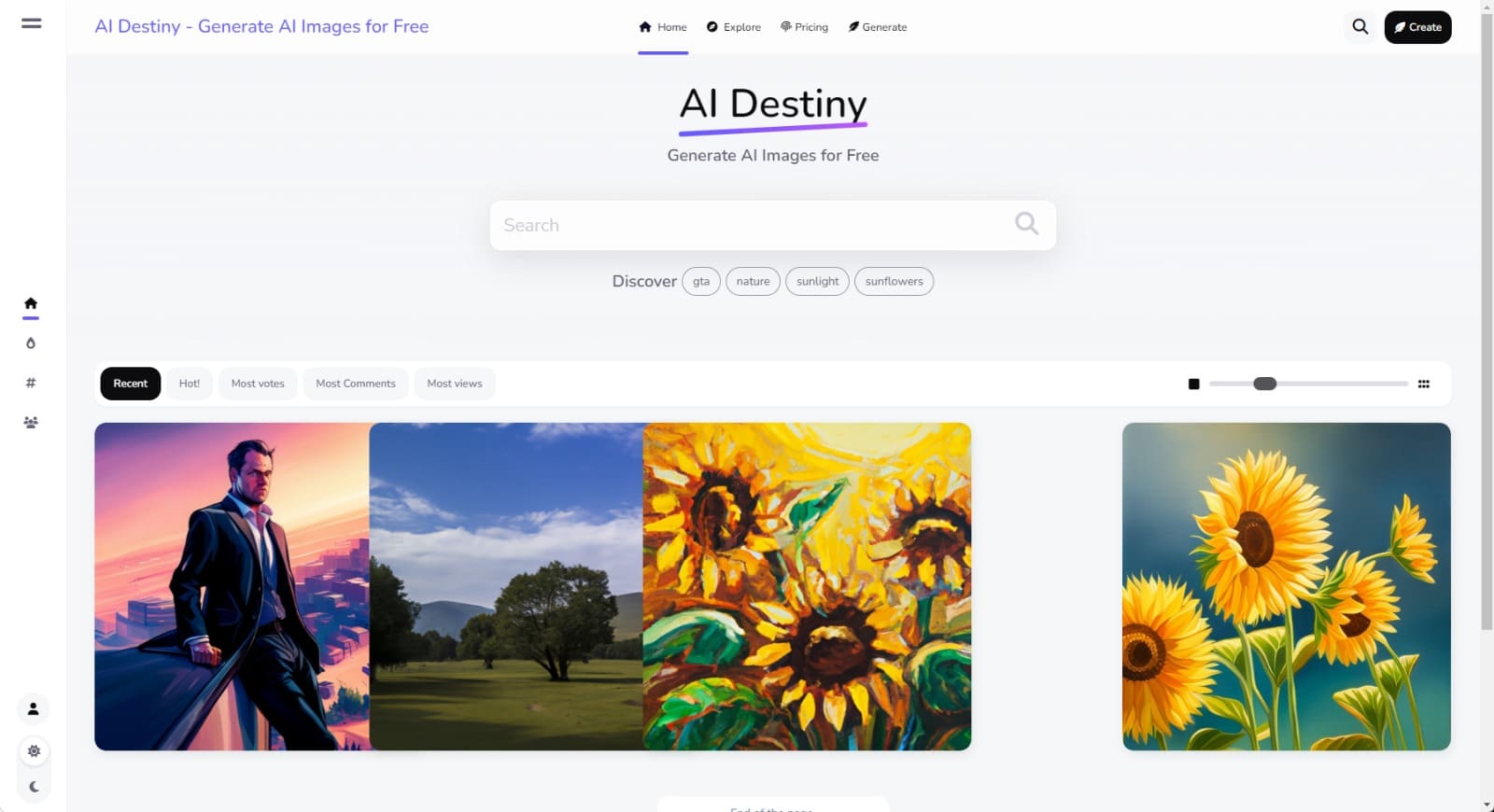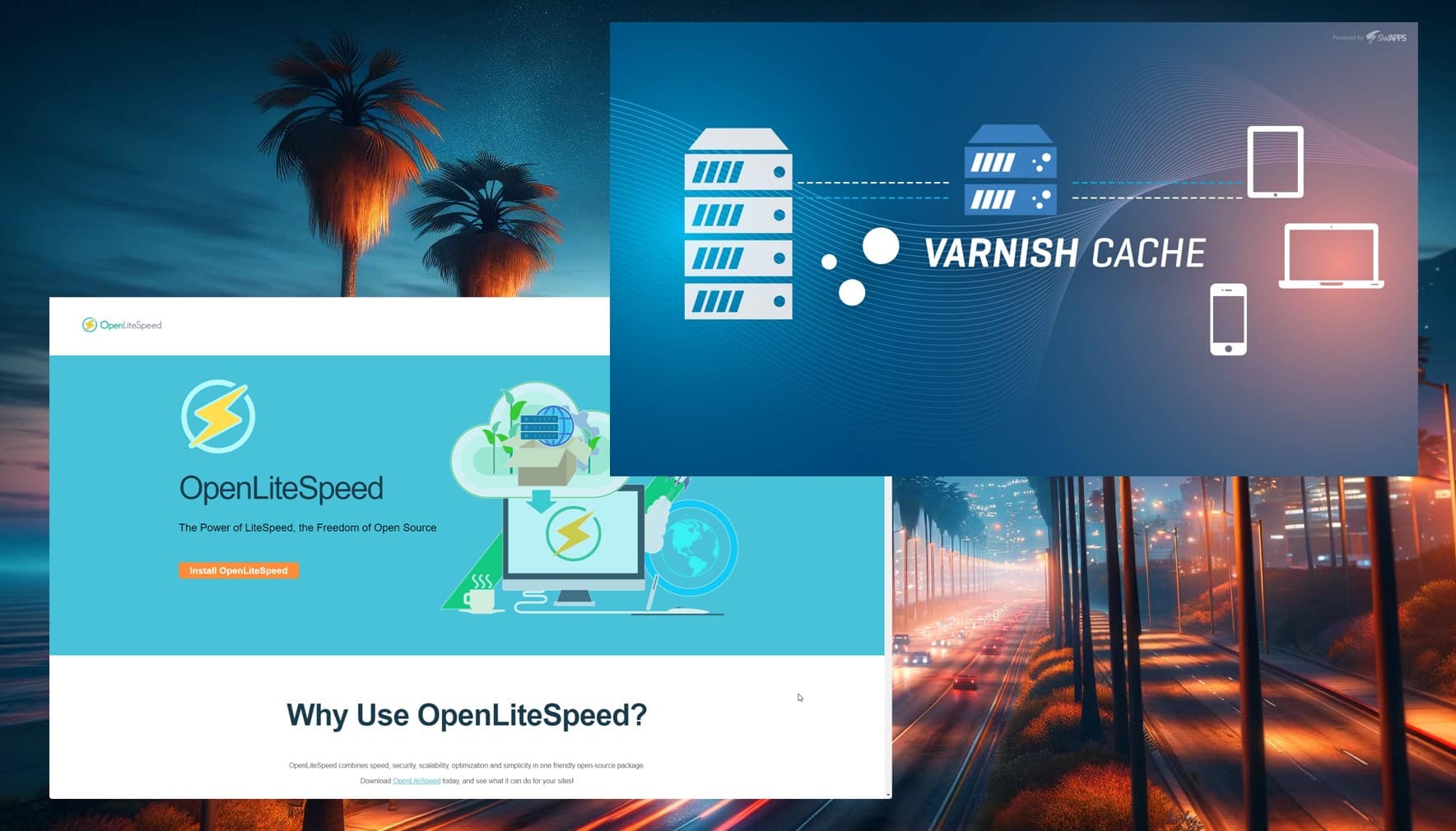So beheben Sie den 502 Bad Gateway-Fehler auf Plesk Server
Symptome
[Fehler] 14790#0: *188 Upstream hat beim Lesen des Antwortheaders vom Upstream einen zu großen Header gesendet, Client: 203.0.113.2, Server: subdomain.example.com, Anfrage: „POST /admin_catalog.php HTTP/1.1“, Upstream: „http ://10.0.0.1:7080/admin_catalog.php, Host: „subdomain.example.com“, Referrer: „http://subdomain.example.com/admin_catalog.php“ [Fehler] 707#0: *2016153 FastCGI gesendet in stderr: „PHP-Nachricht: Fehler beim Einchecken des Puffers: Der von Ihnen eingecheckte Puffer wurde nicht ausgecheckt“ beim Lesen des Upstreams, Client: 203.0.113.2, Server: example.com, Anfrage: „POST /wp-admin/admin-ajax .php HTTP/1.1“, Upstream: „fastcgi://unix:///var/www/vhosts/system/example.com/php-fpm.sock:“, Host: „example.com“, Referrer: „ https://example.com/wp-admin/post-new.php?wp-post-new-reload=true" 27.04.2020 20:07:05 [Fehler] 4966#0: *39052 Proxy_Buffer_Size x ist nicht genug Für den Cache-Schlüssel sollte er auf mindestens xx erhöht werden, Client: *****, Server: example.com, Anfrage: „GET /wp-admin/admin-post.php..“
Ursache
Der Fehler „502 Bad Gateway“ tritt auf, wenn eine Anfrage aufgrund unzureichender Puffergröße nicht vom Proxyserver verarbeitet werden kann.
Auflösung
Für eine oder mehrere Domains
- Melden Sie sich bei Plesk an.
- Gehen Sie zu Domains > example.com > PHP-Einstellungen und überprüfen Sie den ausgewählten PHP-Handler (das Feld „PHP ausführen als“).
- Gehen Sie zu Domains > example.com > Apache- und Nginx-Einstellungen.
- Scrollen Sie nach unten zum Feld „Zusätzliche Nginx-Direktiven“ und legen Sie die folgenden Parameter basierend auf dem verwendeten PHP-Handler fest:
- Für eine PHP-Handler-FPM-Anwendung, die von Nginx bereitgestellt wird und den Proxy-Modus deaktiviert hat:
fastcgi_buffers 8 16k; fastcgi_buffer_size 32k;
- Für andere Fälle:
Proxy_Buffers 8 16k; Proxy_Buffer_Size 32k;
- Für eine PHP-Handler-FPM-Anwendung, die von Nginx bereitgestellt wird und den Proxy-Modus deaktiviert hat:
- Sie können diese Werte bei Bedarf erhöhen, um größere Header zu berücksichtigen.
Für alle Domänen
-
- Stellen Sie über SSH eine Verbindung zum Server her.
- Öffnen Sie die Datei /etc/nginx/nginx.conf zur Bearbeitung.
- Erhöhen Sie die folgenden Parameter im Abschnitt http:
Proxy_Buffers 8 16k; Proxy_Buffer_Size 32k; fastcgi_buffers 8 16k; fastcgi_buffer_size 32k;
- Starten Sie Nginx neu, um die Änderungen zu übernehmen:
#-Dienst-Nginx-Neustart
- Erhöhen Sie bei Bedarf die Werte dieser Parameter.
Abschluss
Indem Sie die in diesem Tutorial beschriebenen Schritte befolgen, können Sie den Fehler „502 Bad Gateway“ auf Ihrem Plesk-Server beheben und sicherstellen, dass Ihre Websites reibungslos funktionieren. Die richtige Konfiguration der Puffergrößen ist für die Aufrechterhaltung einer optimalen Website-Leistung unerlässlich.